8 najlepszych kolekcji wtyczek do folderów multimediów WordPress
Spis treści
Sprawdźmy to!
1. WP Media Folder
Pierwszym z nich jest WP Media Folder , jedno z wszechstronnych narzędzi do zarządzania multimediami WordPress, które dodaje nowe funkcje i ulepsza istniejące, aby zapewnić jeszcze większą kontrolę i elastyczność nad treściami multimedialnymi.
Ta wtyczka nie tylko pomaga w porządkowaniu obrazów, ale także umożliwia określenie sposobu prezentacji multimediów za pomocą pięknych galerii zdjęć i funkcji osadzania plików PDF, co czyni ją jednym z najlepszych dostępnych na rynku uniwersalnych narzędzi multimedialnych.
Możesz organizować foldery i podfoldery w hierarchię, a wszystko to metodą przeciągania i upuszczania. Dodatkowo wtyczka umożliwia sprawne dodawanie, usuwanie lub aktualizację dowolnych multimediów, a także umożliwia usuwanie znaku wodnego ze zdjęć i pobieranie dowolnych plików multimedialnych zgodnie z własnymi potrzebami.
Plusy :
- Umożliwia porządkowanie i wykorzystywanie zdjęć przechowywanych w usługach innych firm, takich jak Dropbox , Zdjęcia Google i AWS
- Zdalne filmy w YouTube, Dailymotion i integracji Vimeo
- Przyjazny dla użytkownika dzięki funkcjom takim jak przesyłanie plików metodą „przeciągnij i upuść”, zarządzanie plikami wsadowymi i filtry multimediów
- Oferuje kompleksową dokumentację i wsparcie, z bazą wiedzy, często zadawanymi pytaniami i systemem zgłoszeń
Cons:
- Brak wersji darmowej, a niektóre funkcje są dostępne jedynie jako dodatek (płatny osobno)
- Jeśli nie jest dobrze skonfigurowany, wpływa to na wydajność witryny
Cena:
- WP Media Folder ze wsparciem i aktualizacjami: 49 USD rocznie
- WP Media Folder + dodatki + wsparcie i aktualizacje: 69 USD rocznie
Pożegnaj się z niechlujną biblioteką multimediów.
WP Media Folder pozwala kategoryzować pliki, synchronizować foldery z pamięcią w chmurze, tworzyć niesamowite galerie, a nawet zastępować obrazy bez zrywania łączy.
Zoptymalizuj przepływ pracy z mediami już dziś
2. Ulepszona biblioteka multimediów
Jeśli szukasz darmowej wtyczki do folderów multimediów WordPress, najlepszym wyborem będzie Enhanced Media Library.
Wtyczka obejmuje bardziej złożony proces konfiguracji obejmujący ustawienia przypisywania taksonomii i inne opcje. Kategorie multimediów umożliwiające kategoryzację i filtrowanie zasobów multimedialnych otrzymasz zaraz po zainstalowaniu wtyczki. Umożliwia także pokazywanie lub ukrywanie metadanych, zmianę kolejności plików za pomocą metody „przeciągnij i upuść” i wiele więcej.
Możesz używać krótkich kodów oraz tworzyć listy odtwarzania i pokazy slajdów, które pomogą Ci skuteczniej prezentować multimedia. Plusy :
- Brak ograniczeń liczby kategorii i tagów, których możesz używać w przypadku produktów medialnych
- Ustawienia wtyczki pozwalają na elastyczne i proste zarządzanie filtrami
- Po jednorazowym utworzeniu galeria/playlista oparta na kategorii, tagu lub dacie nie wymaga żadnych aktualizacji
- Twórz nieograniczone niestandardowe taksonomie i integruj taksonomie innych firm, jeśli zajdzie taka potrzeba
Cons:
- Zaawansowane funkcje wtyczki są dostępne tylko w wersji płatnej
- Może nie być kompatybilny z różnymi motywami i wtyczkami WordPress i wpływać na wydajność
Cena:
- Dostępna wersja darmowa
- Wersja Pro za 25 USD z dożywotnią licencją
3. Foldery biblioteki multimediów
Nazwa wszystko wyjaśnia. Dzięki folderom biblioteki multimediów WordPress możesz tworzyć foldery w bibliotece multimediów, aby uporządkować obrazy lub inne pliki.
Wtyczka jest przyjazna dla użytkownika i usprawnia organizację i zarządzanie plikami multimedialnymi. Możesz tworzyć foldery i podfoldery, uzyskując hierarchiczną strukturę umożliwiającą kategoryzację elementów multimedialnych. Dodatkowo ta wtyczka zapewnia integrację w chmurze z usługami takimi jak Dysk Google i Dropbox.
Możesz także łatwo zmieniać nazwy plików i odtwarzać miniatury dla jednego lub wielu przesyłanych plików (przydatne, jeśli zmieniasz motyw WordPress). Możesz także posortować wszystkie pliki według nazwy lub daty. Plusy :
- Prosty i przejrzysty interfejs
- Utwórz kopię zapasową, importuj lub eksportuj bibliotekę multimediów zgodnie z wymaganiami
- Posiadać umiejętność zaprojektowania i wykonania własnej struktury organizacyjnej
- Kompatybilny z zaawansowanymi polami niestandardowymi i ulepszoną biblioteką multimediów
Cons:
- Jest to trochę mylące, ponieważ generuje własne foldery
- Nie ma dostępnej darmowej wersji
Cena:
- Zaczyna się od 49 dolarów i wzrasta do 149 dolarów
4. Rozgnieć
Czy masz trudności z optymalizacją większości obrazów znajdujących się w Twojej witrynie WordPress?
Na szczęście możesz polegać na Smush, przyjaznej dla użytkownika wtyczce folderów multimediów WordPress, która umożliwia kompresję i optymalizację istniejących obrazów lub dowolnych obrazów, które prześlesz na stronę WordPress, bez pogarszania jakości. W wersji bezpłatnej możesz natychmiastowo zoptymalizować obrazy masowe, pod warunkiem, że rozmiar obrazu powinien wynosić do 5 megabajtów.
Tymczasem wersja pro zawiera jedne z najlepszych funkcji, takich jak automatyczna zmiana rozmiaru obrazu, optymalizacja nieograniczonej liczby obrazów, zmniejszanie rozmiaru pliku obrazów bez wpływu na jakość, tworzenie kopii zapasowych oryginalnych obrazów i przywracanie ich w dowolnym momencie. Plusy :
- Łatwy w instalacji i użytkowaniu
- Kompatybilny z większością motywów i wtyczek WordPress
- Umożliwia optymalizację plików takich jak PNG, JPEG i GIF w razie potrzeby
- Szybko zidentyfikuj nieprawidłowe rozmiary obrazów
Cons:
- Wersja bezpłatna ma ograniczenia dotyczące liczby obrazów, które można natychmiast zoptymalizować, oraz rozmiaru obrazu
- Smush może nie działać dobrze z określonymi wtyczkami i motywami. Dlatego konieczne jest przetestowanie wtyczki i zainstalowanie jej na swojej stronie WordPress
Cena:
- Dostępna wersja darmowa
- Plany wersji płatnej zaczynają się od 60 USD rocznie za jedną witrynę i 140 USD rocznie za 20 witryn
5. Zmiana nazwy pliku multimedialnego
Media File Renamer oferuje elegancki i dynamiczny interfejs, który podnosi komfort użytkowania WordPressa i zapewnia efektywny przepływ pracy w celu skutecznego zarządzania biblioteką multimediów.
Wtyczka pozwala usprawnić zasoby cyfrowe w celu uzyskania optymalnego SEO i bardziej zorganizowanego doświadczenia WordPress. Co więcej, ta wtyczka umożliwia automatyczną zmianę nazw plików na podstawie tytułów, gdy tylko nastąpią modyfikacje.
Daje także możliwość kontrolowania zmiany nazw plików. Umożliwia przełączanie opcji włączania i wyłączania zmiany nazw plików multimedialnych. Plusy :
- Prosty i łatwy w użyciu. Możesz zmienić nazwę plików za pomocą kilku kliknięć
- Pozwala śledzić każdą wykonaną czynność
- Kompatybilny z różnymi funkcjami i wtyczkami WordPress
- Nadanie nazwie pliku bardziej opisowej i trafnej pomoże wyszukiwarkom skutecznie zrozumieć Twoją treść
Cons:
- Istnieje ryzyko błędów podczas zmiany nazw plików multimedialnych, głównie jeśli wtyczka nie jest dobrze używana
- Ograniczone funkcje wersji darmowej
Cena:
- Dostępna wersja darmowa
- Wersja pro zaczyna się od 29 USD i wzrasta do 99 USD rocznie
6. Włącz opcję Zamień nośnik
Jak sama nazwa wskazuje, Włącz Media Zamień będzie świetną opcją, jeśli szukasz darmowej, lekkiej wtyczki WordPress, która pozwala na zamianę starych plików multimedialnych na nowe.
Dzięki temu nie będziesz już czuł się znudzony i zirytowany za każdym razem, gdy usuwasz plik, a następnie przesyłasz nowy o dokładnie tej samej nazwie za każdym razem, gdy chcesz coś zaktualizować. Świetna oszczędność czasu, prawda? Istnieją dwa proste sposoby zastąpienia pliku.
Po pierwsze, możesz przesłać plik tego samego typu, a nazwa załącznika pozostanie nazwą. Po drugie, zastąp plik nową nazwą i zaktualizuj linki. W ten sposób wszystkie łącza do bieżących plików będą teraz wskazywały nowy plik. Plusy :
- Prosty w użyciu i nie wymaga wiedzy technicznej ani umiejętności kodowania
- Shortcode pomaga modyfikować datę
- Zastąp tło obrazów z biblioteki multimediów
Cons:
- Istnieje możliwość wystąpienia błędów, jeśli przypadkowo zastąpisz niewłaściwy plik, co może prowadzić do uszkodzonych linków lub braku multimediów w Twojej witrynie
- Żadne oficjalne wsparcie nie jest dostępne. Aby uzyskać wsparcie, musisz polegać na forach i innych mediach
Cena:
- Darmowa wtyczka
7. Prawdziwa biblioteka multimediów
Ta wtyczka oferuje przyjazny dla użytkownika i intuicyjny interfejs z możliwością efektywnego organizowania dużych ilości przesłanych plików, w tym zdjęć, filmów i dokumentów, poprzez kategoryzację ich w folderach, kolekcjach i galeriach.
Biblioteka Real Media obsługuje trzy główne typy folderów, w tym zwykłe foldery zawierające pliki, z wyłączeniem galerii, galerie z plikami multimedialnymi i foldery kolekcji zawierające tylko dane. Dodatkowo umożliwia importowanie różnych kategorii i folderów z wtyczek, takich jak FileBird, WP Media Folder , Advanced Media Library i inne.
Plusy :
- Współpracuje z najpopularniejszymi motywami stron internetowych i narzędziami do tworzenia stron, w tym Visual Composer, Gutenberg, WPBakery, Elementor itp.
- Obsługuje kompatybilność z różnymi przeglądarkami
- Płynna nawigacja pomiędzy folderami wraz z opcją szybkiego wyszukiwania
- Oferuje konfigurowalne opcje układu umożliwiające wyświetlanie plików multimedialnych na różne sposoby, np. w formie siatki, tabeli lub listy
Cons:
- Zaawansowane funkcje są dostępne tylko w wersji pro
- Może to powodować problemy z wydajnością, jeśli nie jest poprawnie skonfigurowane
Cena:
- Zwykła licencja: $39
- Licencja Rozszerzona: $195
8. Menedżer multimediów WP
Jednym z najlepszych folderów multimediów WordPress jest WP Media Manager.
Jest łatwy w użyciu i możesz tworzyć dowolną liczbę folderów i podfolderów za pomocą funkcji przeciągania i upuszczania oraz sortować zawartość multimedialną w razie potrzeby. Ta wtyczka umożliwia zbudowanie pięknej galerii multimediów za pomocą responsywnego motywu lub rozszerzenia krótkiego kodu galerii multimediów.
Umożliwia także użytkownikom wyszukiwanie określonych plików multimedialnych na podstawie typu pliku, daty, słowa kluczowego i innych kryteriów. Plusy :
- Prosty w konfiguracji i użytkowaniu
- Proste zarządzanie plikami i kategoryzacja
- Responsywny, dotykowy i gotowy na siatkówkę
- Obszerna dokumentacja pomaga programistom łatwo rozpocząć pracę
Cons:
- Czasami proces wyszukiwania może być powolny
- Poprzednie wersje zostały uszkodzone w wyniku niektórych aktualizacji
Cena:
- Dostępna wersja darmowa
- Wersja premium zaczyna się od 25 do 40 dolarów , w zależności od poziomu potrzebnego wsparcia
Wniosek
Zarządzanie plikami multimedialnymi WordPress nie jest takie trudne, jeśli korzystasz z którejkolwiek z sugerowanych wtyczek.
To Twoja decyzja, który wybierzesz i dlaczego! Znajdź najlepszy, który pomoże Ci skutecznie zoptymalizować witrynę i poprawić komfort użytkowania. Czy używasz którejś z tych wtyczek lub innych wtyczek do zarządzania plikami multimedialnymi?
Podziel się swoimi doświadczeniami w sekcji komentarzy poniżej!
Jeśli zasubskrybujesz bloga, wyślemy Ci e-mail, gdy na stronie pojawią się nowe aktualizacje, abyś ich nie przegapił.

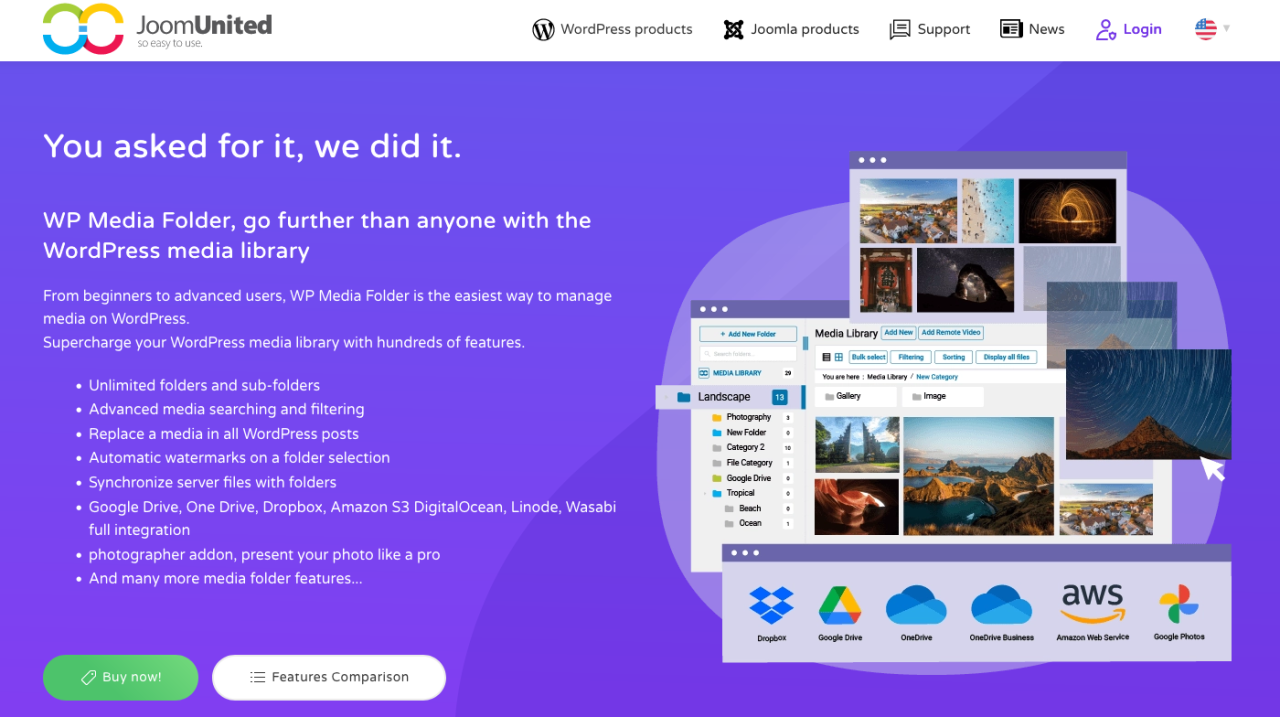
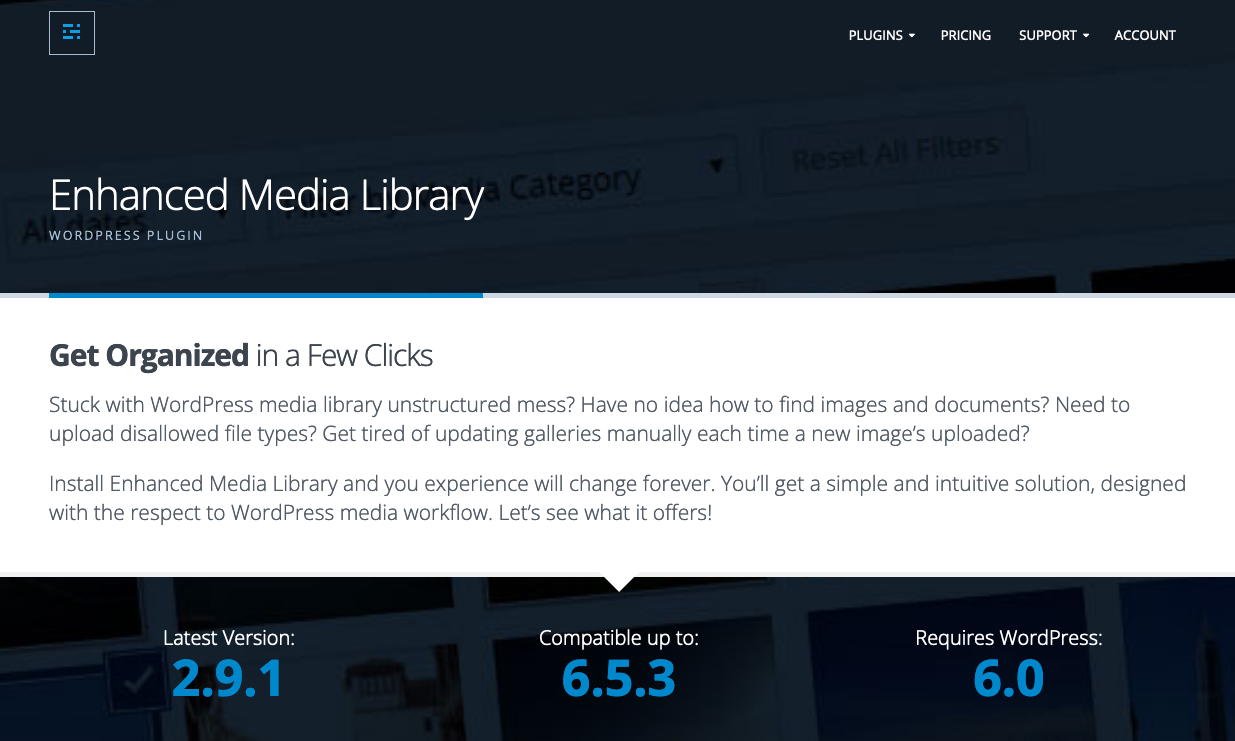
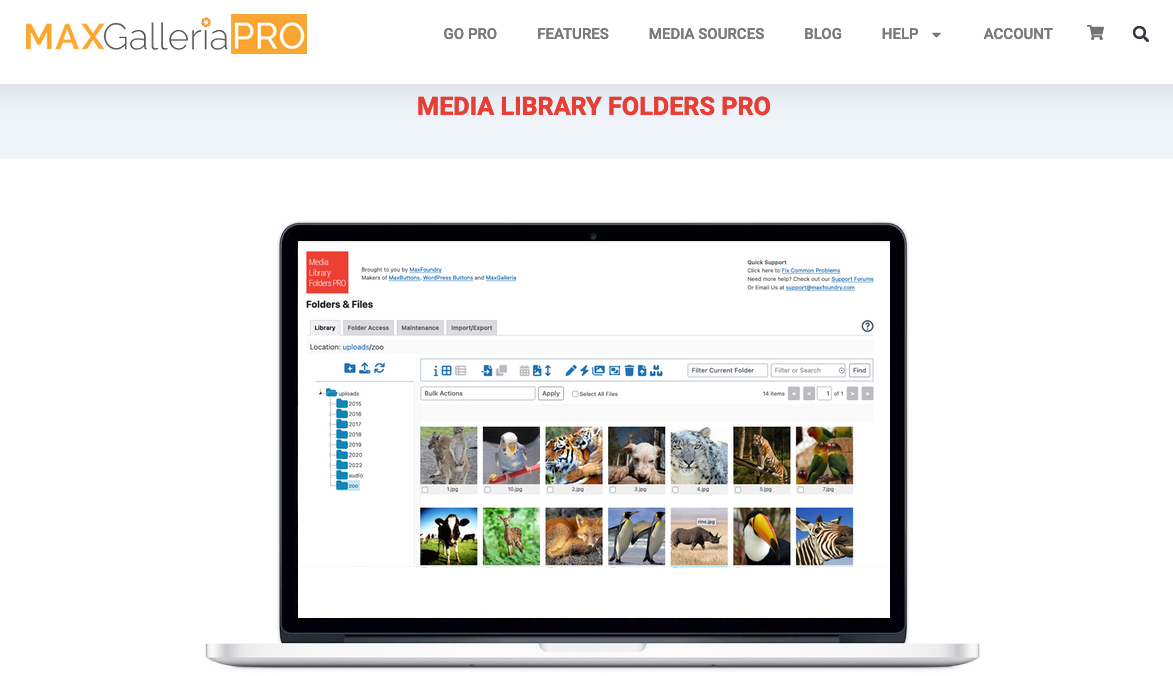
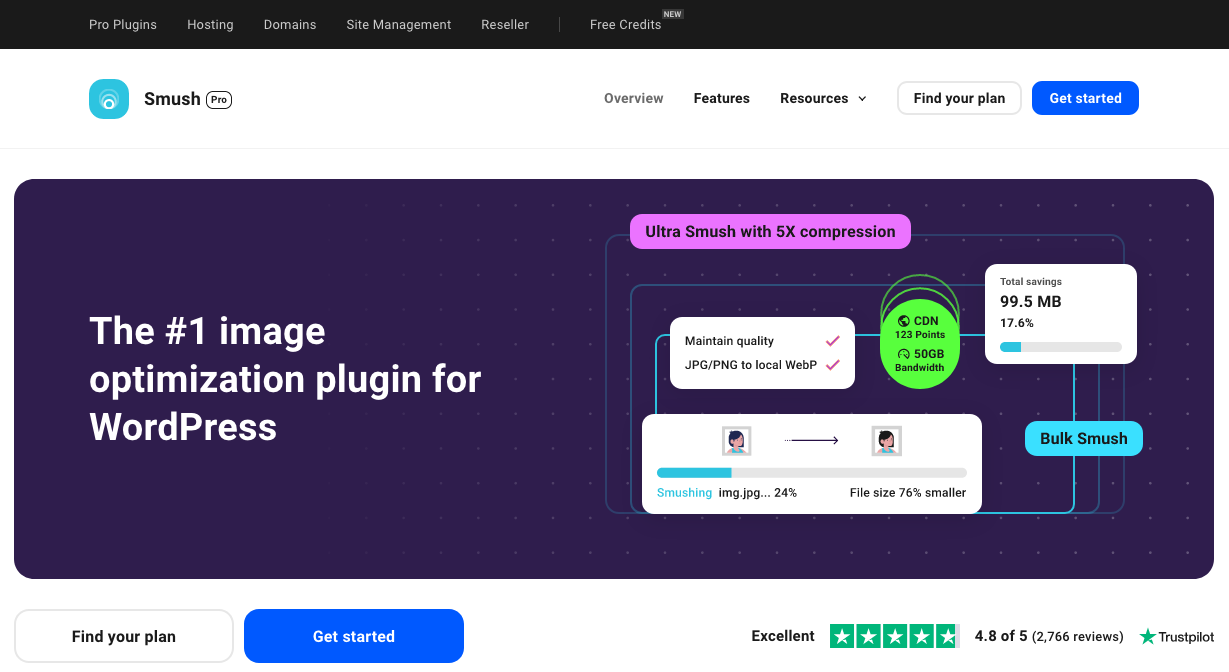
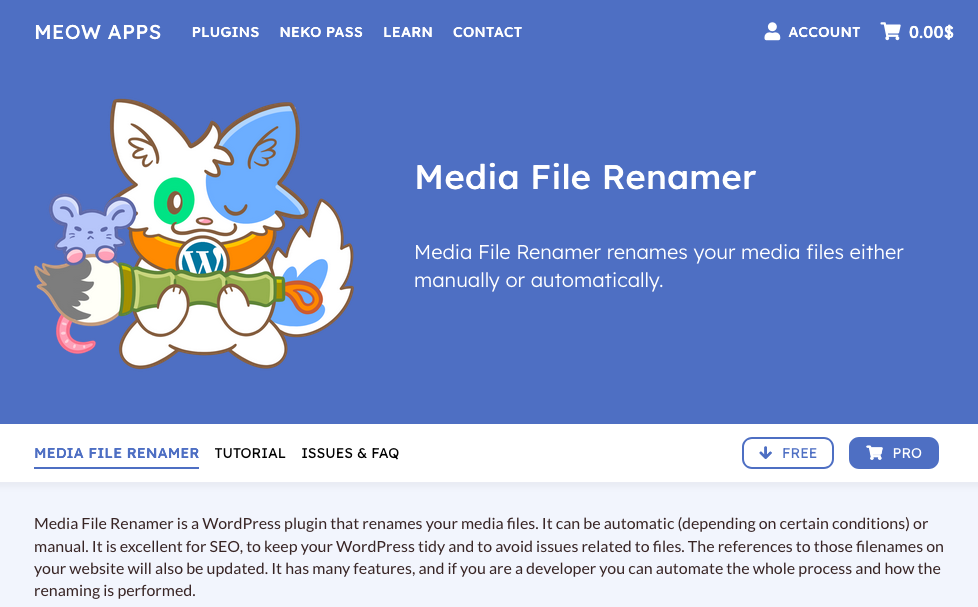
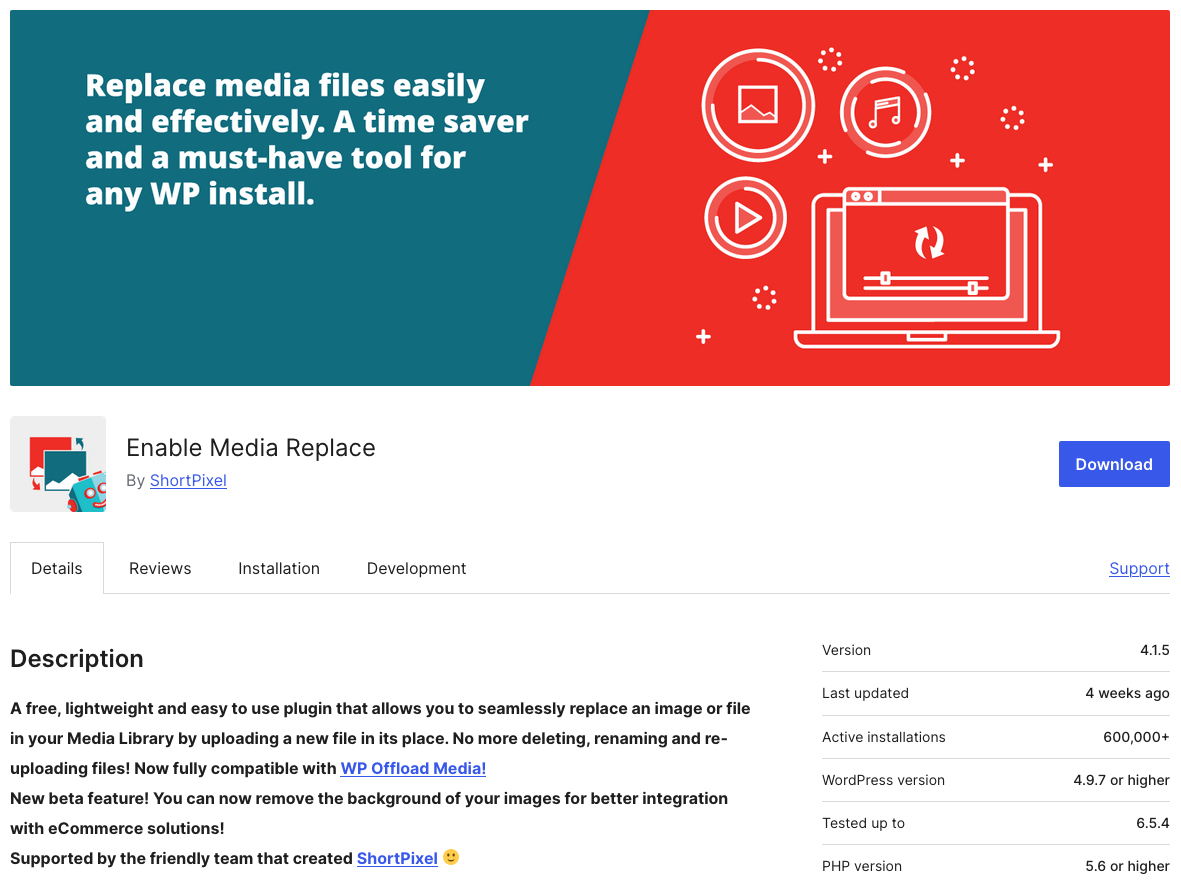
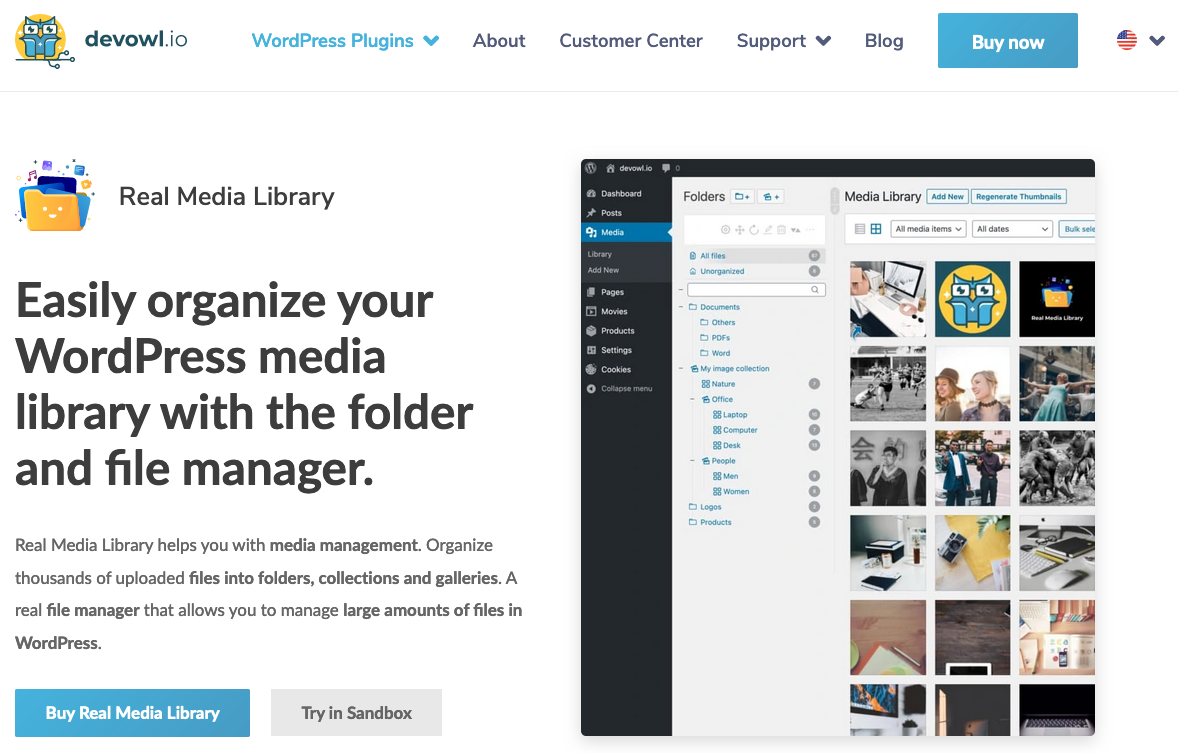
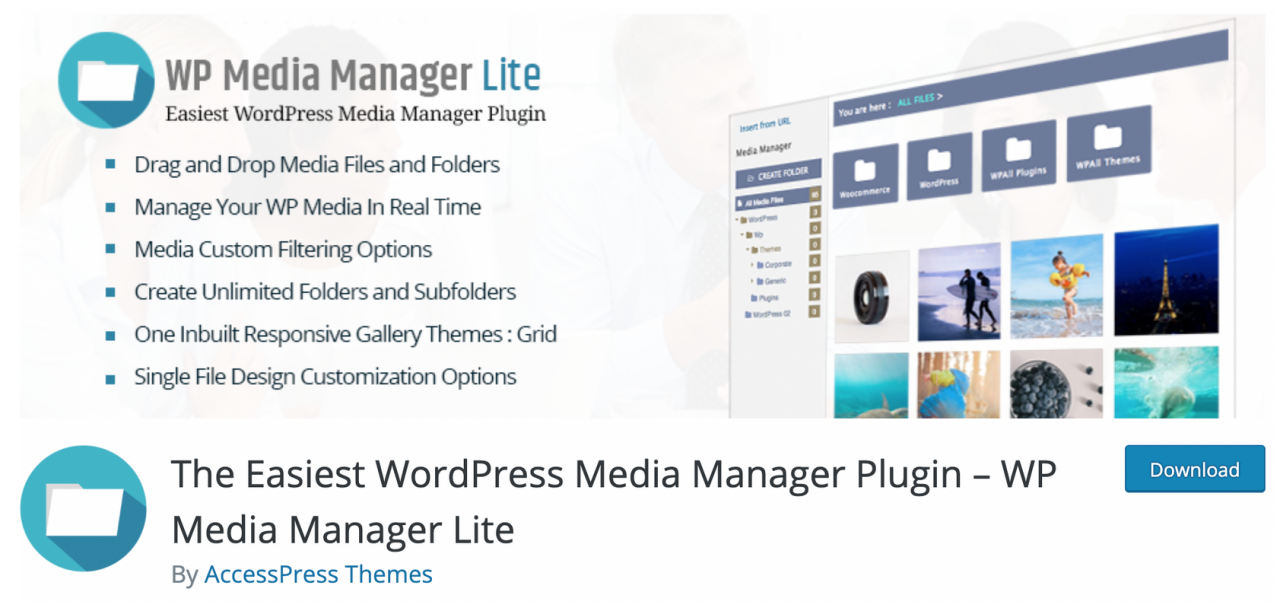


Komentarze